Kontrollige nii toite- kui ka graafikasätteid
- Kui sülearvuti lülitub mängimise ajal vahelduvvoolu ja aku vahel, värskendage draiverit, konfigureerige ümber spetsiaalsed graafilised sätted või vahetage aku/laadija.
- Probleem võib tekkida riist- ja tarkvaraprobleemide tõttu.
- Jätkake lugemist, et teada saada, kuidas meie aknaraporti eksperdid asju parandasid!
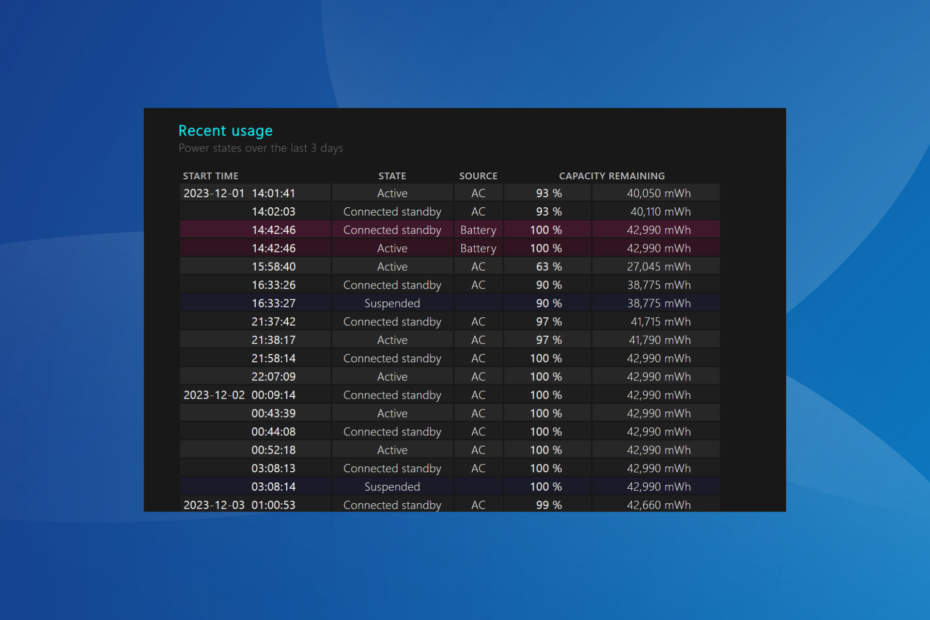
Sageli vahetab sülearvuti mängimise ajal vahelduvvoolu ja aku vahel. Probleem esineb kõigis OS-i iteratsioonides, sealhulgas Windows 10 ja Windows 11, ning see ilmnes peamiselt Asuse sülearvutites. Seda saab kontrollida, kontrollides Battery-report.html faili.
Toiteallika automaatne ümberlülitamine põhjustab järsu heleduse ja mängu jõudluse muutumise, mis mõjutab mängu kulgu. Ja enamikul juhtudel ei aidanud teise laadija kasutamine.
Miks mu sülearvuti vahetab laadimise ja mittelaadimise vahel?
See juhtub energiamahukate toimingute tegemisel, kui sülearvuti ei saa tootja seatud piirangu tõttu piisavalt toitejuhtmest (laadijast) välja. Seejärel lülitub see akutoitele. Pidage meeles, et ulatusliku mängimise ajal kulutab teie graafikaadapter maksimaalselt ressursse.
Mida teha, kui sülearvuti lülitub mängimise ajal vahelduvvoolu ja aku vahel?
Enne kui alustame veidi keerukate lahendustega, proovige neid kiireid lahendusi:
Kuidas me testime, üle vaatame ja hindame?
Oleme viimased 6 kuud töötanud selle kallal, et luua uus sisu tootmise ülevaatussüsteem. Seda kasutades oleme hiljem enamiku oma artiklitest ümber teinud, et pakkuda meie koostatud juhendite kohta tegelikke praktilisi teadmisi.
Lisateabe saamiseks võite lugeda kuidas me WindowsReportis testime, üle vaatame ja hindame.
- Kontrollige ootel Windowsi värskendusi ja installige need.
- Kalibreerige aku. Selleks saate selle täielikult laadida ja seejärel tühjaks laadida või kasutada a usaldusväärne aku kalibreerimise tarkvara.
- Kasutage sülearvutiga teist laadijat või akut. Kui see töötab, oli asendatud toode vigane.
- Mida teha, kui sülearvuti lülitub mängimise ajal vahelduvvoolu ja aku vahel?
- 1. Käivitage toite tõrkeotsing
- 2. Installige aku draiver uuesti
- 3. Värskendage aku draiverit
- 4. Muutke toitehaldusrežiimi sätet
- 5. Desinstallige probleemsed Windowsi värskendused
- 6. Tehke süsteemi taastamine
- 7. Laske riistvara üle kontrollida
1. Käivitage toite tõrkeotsing
- Vajutage Windows + R avama Jookse, tippige/kleepige järgmine käsk ja vajutage Sisenema:
msdt.exe /id PowerDiagnostic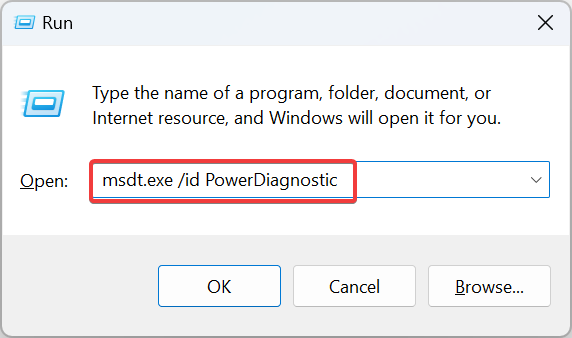
- Tõrkeotsingu lõpuleviimiseks ja paranduste kontrollimiseks järgige ekraanil kuvatavaid juhiseid.
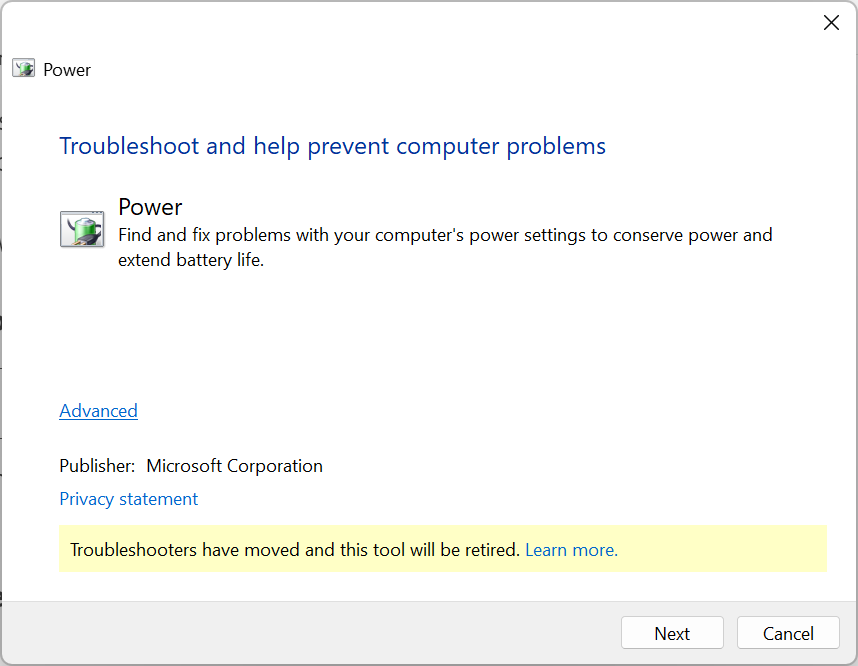
Toite tõrkeotsing aitab ka siis, kui sülearvuti aku ei lae üle 80%.
2. Installige aku draiver uuesti
- Vajutage Windows + X avada Võimas kasutaja menüü ja valige Seadmehaldus valikute hulgast.
- Laienda Patareid, paremklõpsake Microsofti ACPI-ga ühilduv süsteem või sarnane kirje ja valige Desinstallige seade.
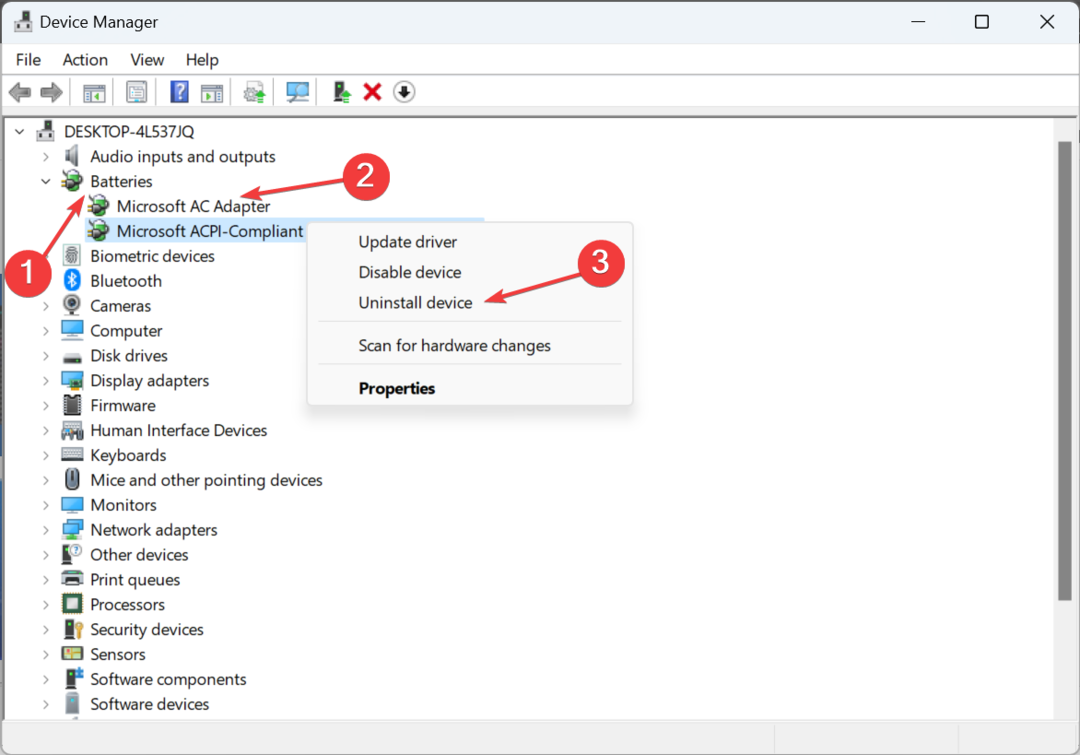
- Klõpsake uuesti Desinstalli kuvatavas kinnitusviipas.
- Kui see on tehtud, taaskäivitage seade, et installida värske draiver ja kontrollida, kas sülearvuti lülitub endiselt automaatselt vahelduvvoolu ja aku vahel.
Draiveri uuesti installimine on tõestatud lahendus, mis aitab ka siis, kui sülearvuti aku on 0% kinni jäänud.
3. Värskendage aku draiverit
- Vajutage Windows + R avama Jookse, tüüp devmgmt.msc tekstiväljal ja vajuta Sisenema.
- Topeltklõpsake ikooni Patareid paremklõpsake kõigil siin loetletud seadmetel eraldi ja valige Uuenda draiverit.
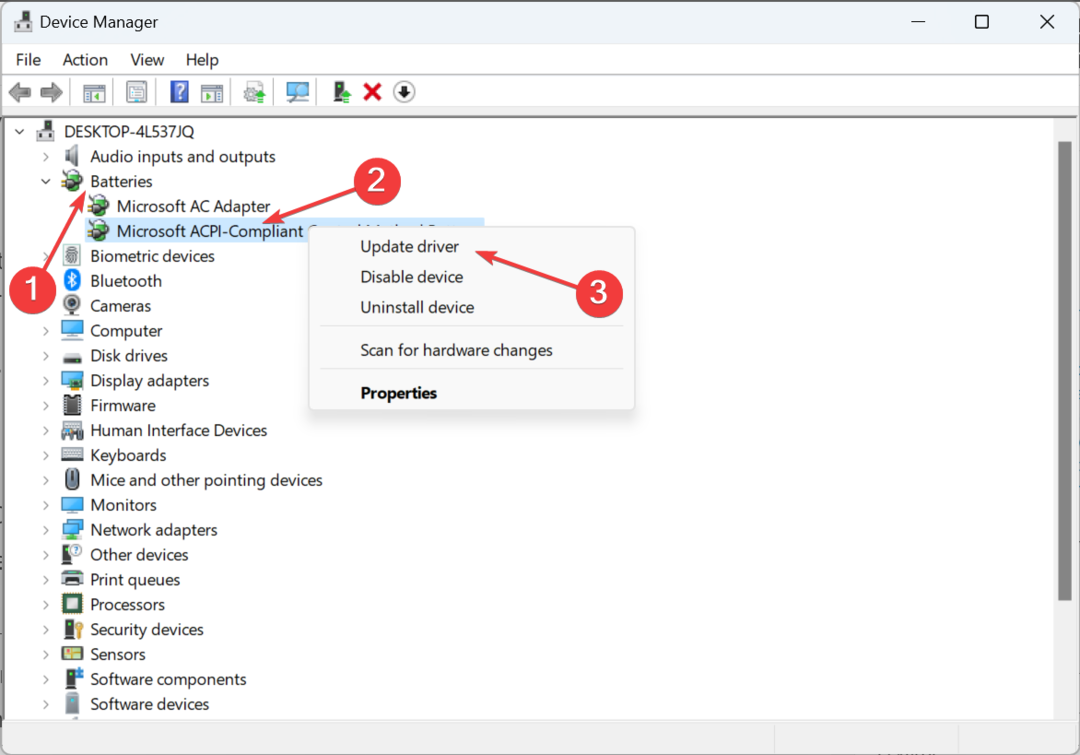
- Vali Otsige automaatselt draivereid ja oodake, kuni Windows installib parima kohalikult saadaoleva versiooni.
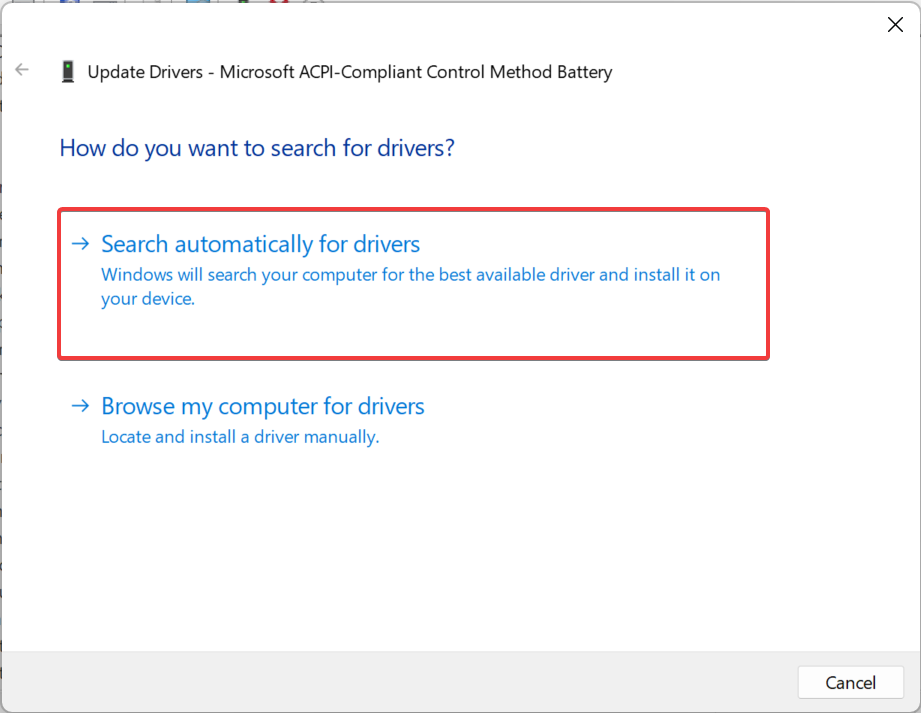
- Samamoodi värskendage teiste seadmete draivereid ja taaskäivitage sülearvuti.
Kui teie sülearvuti lülitub mängimise ajal vahelduvvoolu ja aku vahel, aku draiverite värskendamine peaks asja ära tegema. Samuti, kui olete selle juures, värskendage graafika draiverit kuna sageli selgub, et see on algpõhjus.
Kui Windows ei leia paremat versiooni, minge tootja veebisaidile ja installige uusim draiver käsitsi. Asuse sülearvutite jaoks saate draiverid hankida aadressilt spetsiaalne allalaadimiskeskus.
- Laadige alla ja installige Outbyte Driver Updater.
- Käivitage tarkvara.
- Oodake, kuni rakendus tuvastab kõik vigased draiverid.

- Nüüd kuvatakse kõik tõrgeteta draiverid, et valida need, mida värskendada või ignoreerida.
- Kliki Värskenda ja rakenda valitud uusimate versioonide allalaadimiseks ja installimiseks.
- Rakendatud muudatuste kontrollimiseks taaskäivitage arvuti.

Outbyte'i draiveri värskendaja
Kaitske oma Windowsi arvutit Outbyte'iga mitmesuguste probleemsetest draiveritest põhjustatud vigade eest.4. Muutke toitehaldusrežiimi sätet
Siin loetletud sammud on Nvidia juhtpaneeli jaoks. Kui kasutate mõnda muud graafikaadapterit, otsige samaväärset sätet ja tehke sarnased muudatused.
- Ava NVIDIA juhtpaneelja minge aadressile 3D-seadete haldamine navigeerimispaanilt.
- Aastal Globaalsed seaded vahekaart paremal, kerige alla, otsige Toitehaldusrežiimja valige Eelistage maksimaalset jõudlust rippmenüüst.
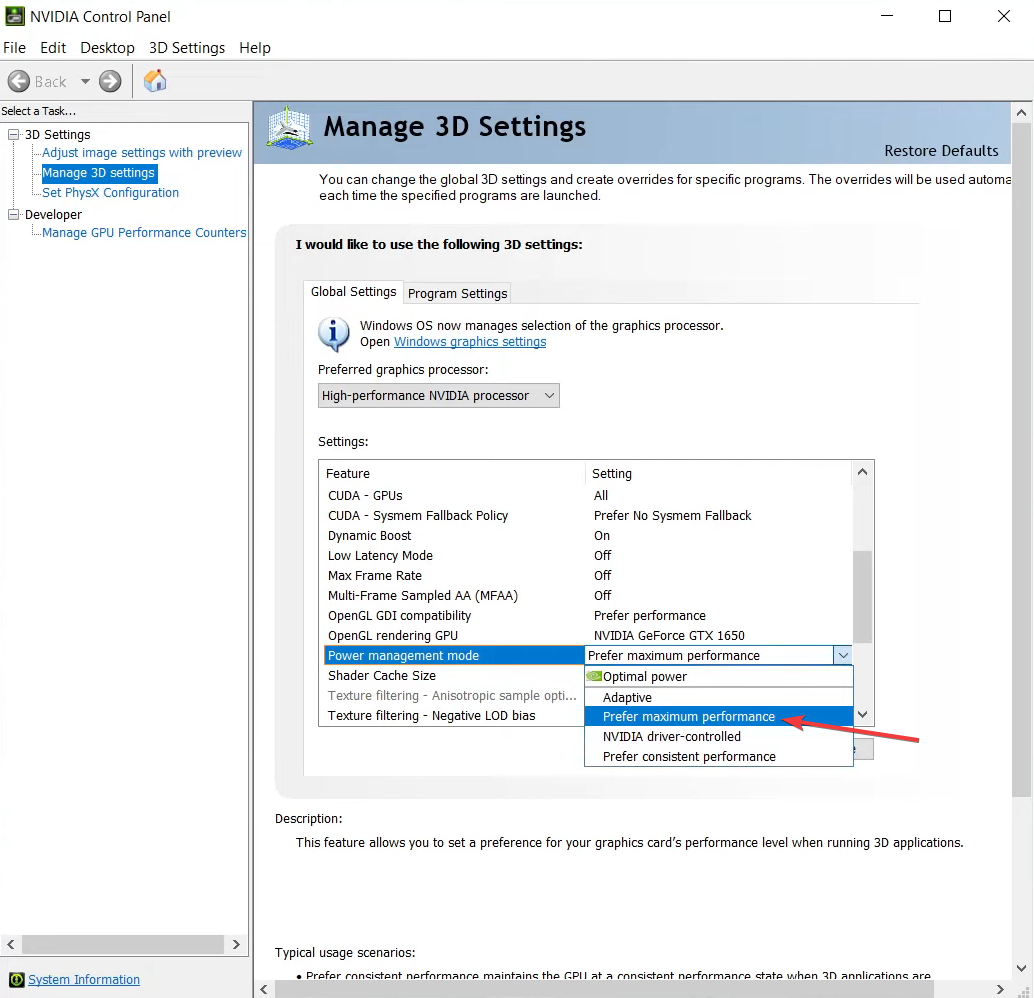
- Salvestage muudatused ja kontrollige, kas sülearvuti lülitub endiselt akult toitele.
5. Desinstallige probleemsed Windowsi värskendused
- Vajutage Windows + I avama Seaded, minema Windowsi uuendus vasakul paanil ja klõpsake nuppu Värskenda ajalugu.
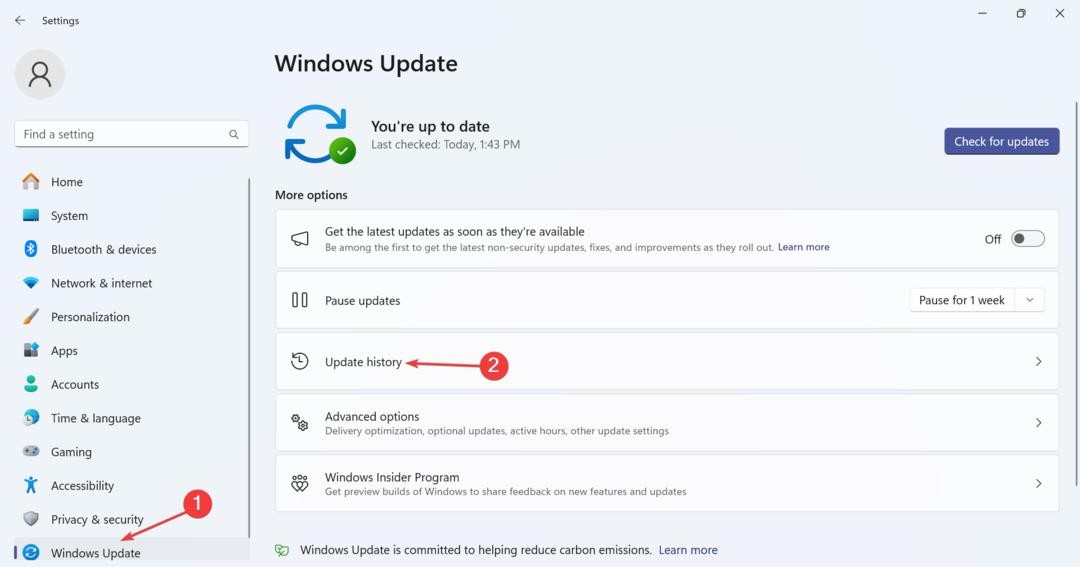
- Kerige alla ja klõpsake nuppu Desinstallige värskendused.
- Klõpsake nuppu Desinstalli suvand värskenduse kõrval, mis installiti umbes samal ajal, kui probleem esmakordselt ilmnes.
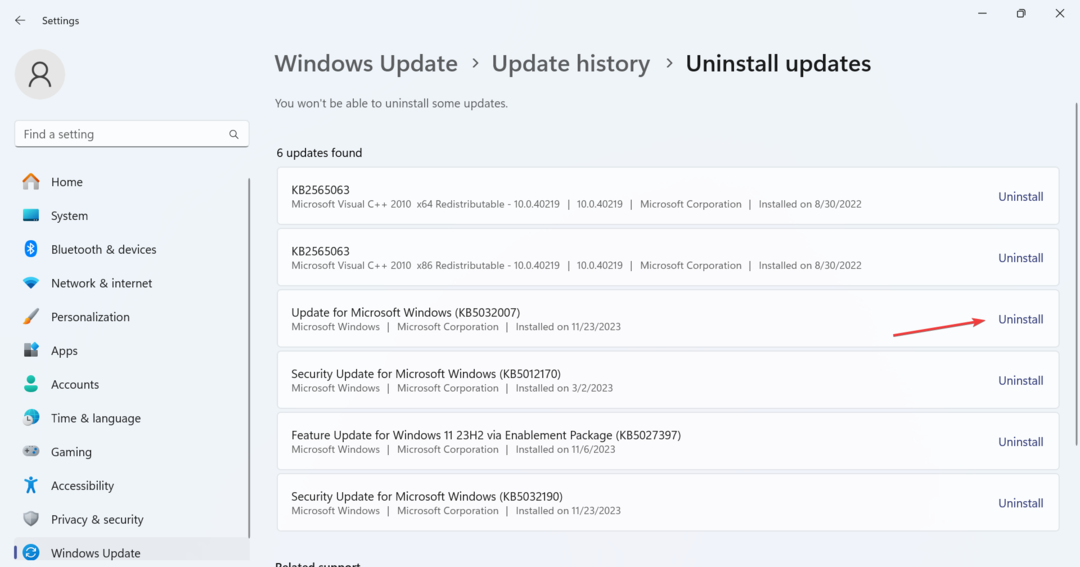
- Klõpsake uuesti Desinstalli kinnitusviipale ja oodake, kuni protsess on lõpule viidud.
- Taaskäivitage seade ja kontrollige täiustusi.
- Vabandust, ma ei pääse teie veebilehele juurde kaaspiloodi viga [parandatud]
- Must ekraan pärast värskendussageduse muutmist [lahendatud]
- Mutexi tasemenumbri rikkumise BSOD: 7 viisi selle parandamiseks
6. Tehke süsteemi taastamine
- Vajutage Windows + S avama Otsing, tüüp Looge taastepunktja klõpsake vastavat tulemust.
- Klõpsake nuppu Süsteemi taastamine nuppu.
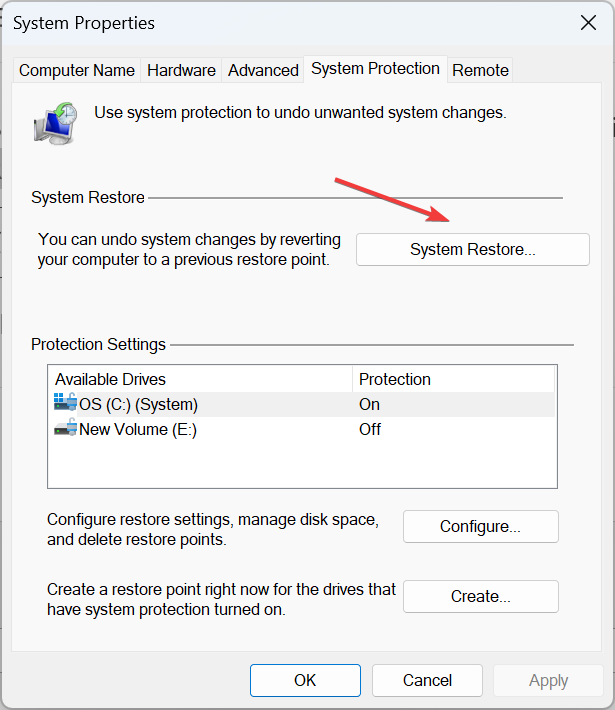
- Valige Valige mõni muu taastepunkt ja klõpsake Edasi jätkama.
- Valige loendist teine taastepunkt, eelistatavalt vanim, ja klõpsake Edasi.
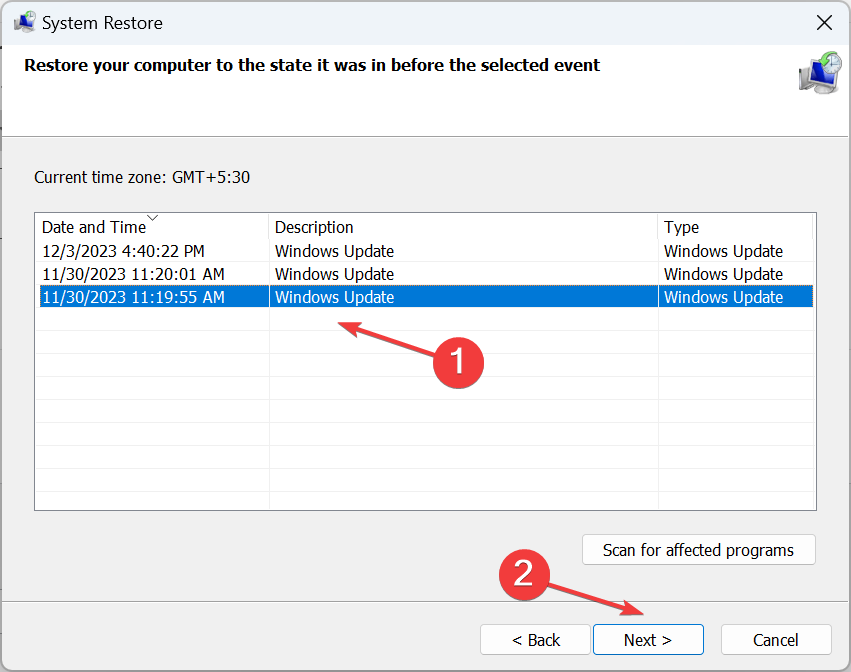
- Kontrollige üksikasju ja klõpsake Lõpetama taastamisprotsessi alustamiseks.
A süsteemi taastamine taastab teie arvuti tööolekusse, kus kõik töötas hästi. Pidage meeles, et failid jäävad protsessi ajal mõjutamata, kuid hiljuti installitud rakendused või draivereid võidakse alandada või eemaldatud.
7. Laske riistvara üle kontrollida
Kui teie sülearvuti lülitub mängimise ajal endiselt vahelduvvoolu ja aku vahel, on see tõenäoliselt riistvaraprobleem. Seega, kui te pole veel mõnda teist laadijat proovinud, tehke seda kõigepealt.
Kui see ei tööta, konsulteerige riistvaraeksperdi või ametliku sülearvuti tootjaga ja kontrollige kõiki toiteallikaid kahjustuste või lahtiste ühenduste suhtes.
Need lahendused aitavad, kui teie sülearvuti lülitub pidevalt akult toitele või vastupidi. Pidage meeles, et meie uuringu kohaselt oli enamasti süüdi riistvaraprobleem. Kuid soovitame siiski esmalt asjakohaseid sätteid muuta ja täiustusi kontrollida.
Enne lahkumist tutvuge mõne kiire nõuandega suurendada sülearvuti laadimiskiirust kui see on praegu aeglane.
Küsimuste korral või meiega rohkemate lahenduste jagamiseks kirjutage allpool kommentaar.


